※本ページにはプロモーション(広告)が含まれています
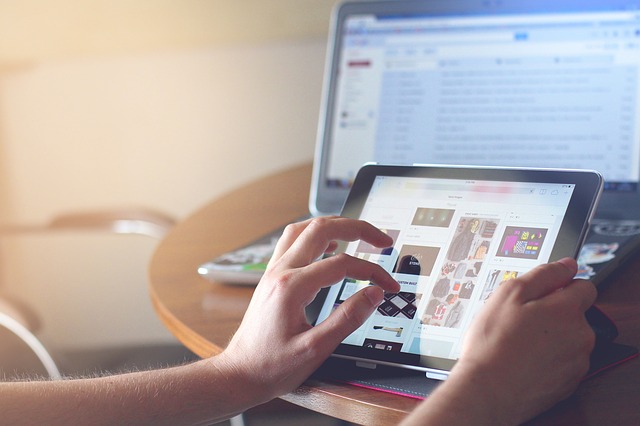
ここでは、パソコンに取り込んだDVDのデータやスマホから取り込んだ動画を編集するおすすめソフトを紹介しています。
いずれも、多彩な機能が搭載されていて、クオリティの高い動画を作成することが可能です。気になるソフトがあれば、ぜひ利用してみましょう。
目次
PowerDirector
PowerDirectorは、高度な編集機能を備えた動画編集ソフトです。シンプルで簡単な操作性なので初心者でもすぐに使いこなすことができます。
最大7つの素材を1つの画面に分割配置したり、30種類のテンプレートから選択したり、各種ツールによるカスタマイズ、カット編集やBGM挿入、特殊効果、書き込みなど、さまざまな編集が可能です。
PowerDirectorは、他のソフトと比べても軽く、サクサクと操作ができます。
ご利用はこちらから
AviUtl
AviUtlは、無料でありながら多彩な機能が備わっており、プラグイン機能で効果を増やしたり、MP3やMP4のファイルの読み込み、モザイクやシーンチェンジ、シャープ、ぼかしなどの特殊効果、音声の入れ替えや塗りつぶし、動画にテキストや図形の合成などさまざまな編集が可能です。
初心者の方が使い慣れるまでには多少の時間はかかりますが、完全無料で使える有名な編集ソフトです。
ご利用はこちらから
Wondershareは、無料体験版であってもプロ並みの編集が可能なソフトです。ほとんどの動画データフォーマットに対応していて、編集した動画はFacebookやYouTubeへ直接アップロードすることもできます。BGM追加やトリム、クロップなどの編集機能や、イントロ、クレジット、エフェクト、豊富なフィルターにより個性的な動画作成が簡単にできます。
Wondershareを利用する際は、まずは無料体験版で試してみましょう。
ご利用はこちらから
Avidemux
Avidemuxは、MKVやMPG、AVI、MP4、MPEG-TS、FLVなど、さまざまなフォーマットにも対応しています。不要な場面をカットしたり、クロップやリサイズ、黒ベタ追加、画質補正、動画凍結、フォーマット変換、字幕合成、フェード効果挿入、音声抽出、回転・反転などの処理が簡単におこなえます。
幅広いフォーマットに対応した編集ソフトを使いたい際にAvidemuxはおすすめです。
ご利用はこちらから
Lightworks
Lightworksは、プロ向けの動画編集ソフトです。Adobe After EffectsやAdobe Premiereなどのサードパーティにも対応していて、マルチカメラの編集などもできます。また、オリジナルエフェクトの追加や、複数ユーザーによるプロジェクト分担、インターフェースのカスタマイズ、HDや4Kへの対応など、他にも多くのことができます。
Lightworksは、マット、マスクなどの効果は100種類以上で、プロクオリティの動画を作成したい場合におすすめです。
ご利用はこちらから
VideoPad
VideoPadは、パソコンだけに限らず、iPhoneやAndroidスマホでも動画編集が可能なソフトです。3D動画の作成もでき、音声読み上げ機能も搭載しています。エコーやコーラスは9種類あり、50種類以上の特殊効果も用意されています。
比較的シンプルな画面で初心者でもすぐに使いこなすことが可能です。
ご利用はこちらから
VideoStudio
VideoStudioは、UltimateとProバージョンがあり、おまかせモードを使えば初めての人でも簡単に動画作成が可能です。さらにストップモーションアニメやタイムプラスなどの機能も搭載されています。また、コピー&ペーストで簡単にテキスト入力なども可能です。
Ultimate版には267種類ものフィルターが搭載されているため、多彩な動画編集に対応できます。
ご利用はこちらから
LoiLoScope2
あらゆるデバイスで撮影された映像の編集に対応するソフト。自動で動画編集する機能が備わっており、初心者の方でも簡単にそれっぽい映像を作れるのが魅力です。
ガイド機能もあり、動画編集初心者にありがちな「なにをすればいいのかわからない」というのも解消可能。編集した動画を再度DVDに焼くのも簡単です。
動画編集をやったことがない初心者の方におすすめします。有料ですが、30日間の無料体験で雰囲気をつかめます。
ご利用はこちらから
Adobe Premiere Pro
クリエイター向けツールでトップを走るAdobeの動画編集ソフト。プロユースの本格的なソフトで、動画編集スキルを高めていきたい方には必須のツールです。
機能の多さから、初心者の方はとっつきにくいのが難点。とはいえ起動時に操作のレクチャーをしてくれるため、最初からある程度のスキルは身に付きます。
最初から動画に多彩な効果を付加できるプリセットも多数搭載。月額課金に登録するとAdobeのツールをすべて使えるほか、個別に課金もできます。
なお、初心者の方でも扱いやすくした「premiere elements」もおすすめです。
ご利用はこちらから
編集した動画をアップロードするのも一つの手
動画を編集したらそのままにするという方や、結婚式や友人同士、家族などが集まる場所で再生してみんなで視聴するという場合があります。それだけでなく最近では、編集した動画を動画投稿サイトにアップロードするというのも楽しみの一つです。
日本でよく使われるのは、ニコニコ動画やYoutubeといったサイトなど。アップロードした動画はみんなに見られることで反応を楽しむこともでき、再生数が伸びた場合は収益が発生することもあってなかなか楽しくなっています。
そのほか、アップロードしておけば削除されない限り保存用途としての活用も可能。DVDやパソコンが壊れてファイルを失ったという場合でも、アップロードした動画を入手すれば再び取り戻すことができます。
このように動画のアップロードは楽しみと同時にバックアップとして有効なので、試してみてはいかがでしょうか。動画を見られたくないという場合でも、非公開を活用すれば問題ありません。
リッピングはNG
レンタルDVDなどのコピーガードを外してパソコンに取り込むのは、違法となる可能性があるため避けた方が良いでしょう。
同時に、コピーガードが施されていない商品であっても、自分だけが使用する私的利用の範囲を超えて、友人や公衆に広く配信したり、販売行為を行った場合は違法となるとされていますので、これは絶対にやめましょう。
リッピング用のソフトを販売している所も多くありますが、少し間違えれば責任が自分に降りかかってしまいますので、「販売されているからOK」という考え方は危険です。
まとめ

いかがでしたでしょうか。DVDのデータは簡単にWindowsやMacのパソコンに取り込むことができます。そして、取り込んだ動画については、動画編集ソフトを使って自由に編集することが可能です。
早速、思い出の詰まったデータをパソコンに取り込み、より見やすく自分好みに動画編集をしてみましょう。また、既に取り込んでいる方は、気になる動画編集ソフトがあれば、ぜひ使ってみてください。
1 2
 minto.tech スマホ(Android/iPhone)・PC(Mac/Windows)の便利情報をお届け! 月間アクセス160万PV!スマートフォン、タブレット、パソコン、地デジに関する素朴な疑問や、困ったこと、ノウハウ、コツなどが満載のお助け記事サイトはこちら!
minto.tech スマホ(Android/iPhone)・PC(Mac/Windows)の便利情報をお届け! 月間アクセス160万PV!スマートフォン、タブレット、パソコン、地デジに関する素朴な疑問や、困ったこと、ノウハウ、コツなどが満載のお助け記事サイトはこちら!
